1、按下“Win+R”组合键打开运行

2、在框中输入:services.msc点击确定打开服务

3、在服务列表找“DNS Client”服务,将该服务启用
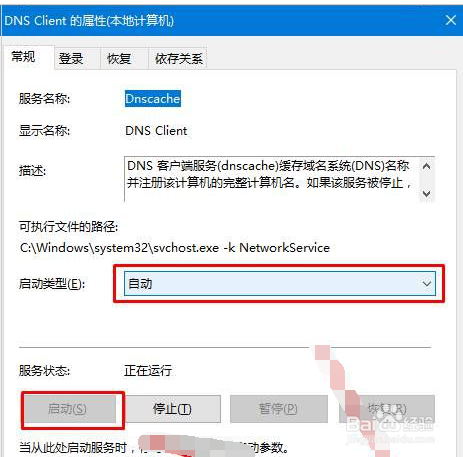
4、在任务栏的网络图标上单击右键,选择“打开网络和共享中心”;
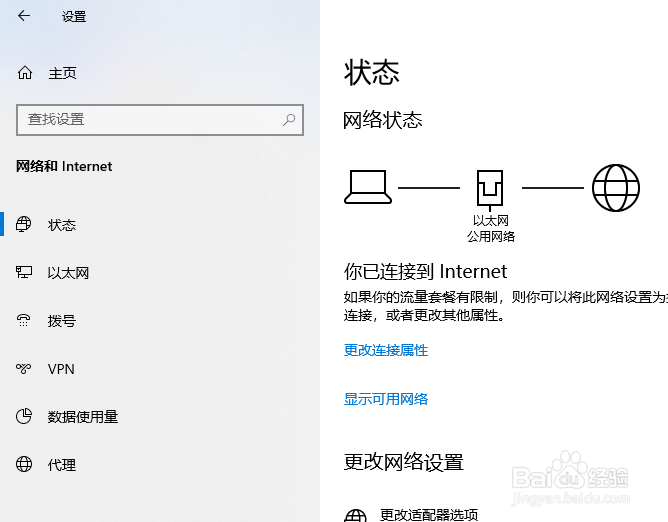
5、在左侧点击“更改适配器设置”;

6、在本地连接图标上单击右键,选择“属性”;

7、在框中双击打开“internet 协议版本4 (TCP/IPv4)”;

8、选择“自动获取DNS渲舫蒇芘服务器地址”,点击确定 — 确定,另外我们也可以使用一些免费的DNS服务器地址,如:114.114.114.144

